Editor grafik legenda Adobe Photoshop agak sukar digunakan, terutama untuk pemula. Walau bagaimanapun, anda boleh belajar bagaimana bekerja dengan Photoshop dalam beberapa pelajaran jika anda menggunakan tutorial dan seminar dalam talian, serta literatur khusus.
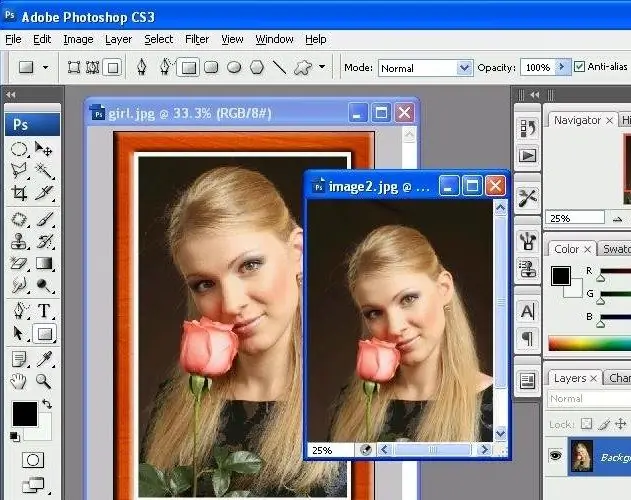
Perlu
Komputer peribadi atau komputer riba, tetikus
Arahan
Langkah 1
Semasa anda pertama kali bekerja dengan Adobe Photoshop, lebih baik menggunakan bantuan rakan-rakan yang pernah bekerja dengan program ini, atau mengikuti kursus khusus, kerana maklumat akan diserap dengan baik hanya dengan latihan seperti itu. Walau bagaimanapun, belajar bagaimana bekerja dengan Photoshop sendiri cukup cepat dan mudah juga.
Langkah 2
Perkara pertama yang perlu dipelajari semasa bekerja dengan Photoshop adalah bar alat yang ada. Mereka berada di sebelah kiri gambar, dan merupakan ikon yang menggambarkan pelbagai alat (berus, pemilihan, isi, topeng, sejarah perubahan, dll.). Sebarang tindakan lain di Photoshop akan berdasarkan kepada kerja panel ini. Dianjurkan untuk menguasai setiap alat ini, serta kemampuan untuk mengendalikannya tidak hanya dengan tetikus, tetapi juga dengan kombinasi kunci.
Langkah 3
Pelajaran penting kedua bagi pendatang baru ke Photoshop adalah bekerja dengan lapisan. Sebarang gambar (bukan hanya gambar) terdiri daripada lapisan tertentu. Photoshop membolehkan anda bekerja dengan setiap lapisan gambar yang berasingan, dan semuanya tersedia sekaligus. Panel lapisan khas - Lapisan - bertanggungjawab untuk bekerja dengan lapisan. Oleh kerana anda dapat membuka beberapa lapisan gambar sekaligus, di Photoshop anda boleh, misalnya, mengubah struktur dan warna kawasan gambar yang terpisah tanpa mempengaruhi semua yang lain (sangat diperlukan untuk penyetelan semula dalam gambar potret).
Langkah 4
Sebagai tambahan kepada pengolahan pasca dan pengubahsuaian foto yang biasa, anda boleh membuat gambar dan grafik di Adobe Photoshop menggunakan alat berus. Terdapat beberapa jenis berus kreatif yang boleh dimuat turun di Internet dalam pelbagai saiz.
Langkah 5
Pelajaran terakhir tetapi paling menarik untuk diambil dalam Adobe Photoshop adalah bekerja dengan penapis. Kesan menarik dapat diterapkan baik pada keseluruhan gambar secara keseluruhan, atau pada bahagiannya, membuat gambar menarik dari foto cetek. Penapis dan kesan untuk Photoshop tersedia secara bebas di Internet, boleh dipasang dalam program ini sebagai tambahan. Penapis membolehkan anda membuat perubahan khusus pada gambar dalam 1-2 langkah, tanpa membuang masa.
Langkah 6
Setelah menguasai bar alat dan fungsi asas ini, pengguna dapat dengan mudah bekerja dengan penyunting grafik lebih jauh, tidak hanya memproses gambar, tetapi juga membuat yang baru menggunakan pelbagai kesan dan satu set berus. Sebagai tambahan, setiap pengguna Photoshop dapat membuat penapis sendiri dan memuat naiknya ke pengguna di Internet.






